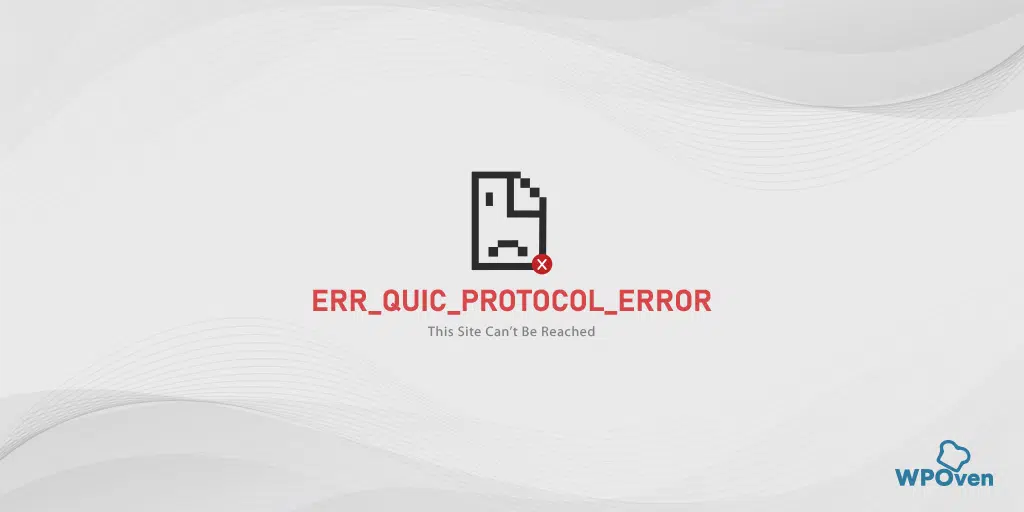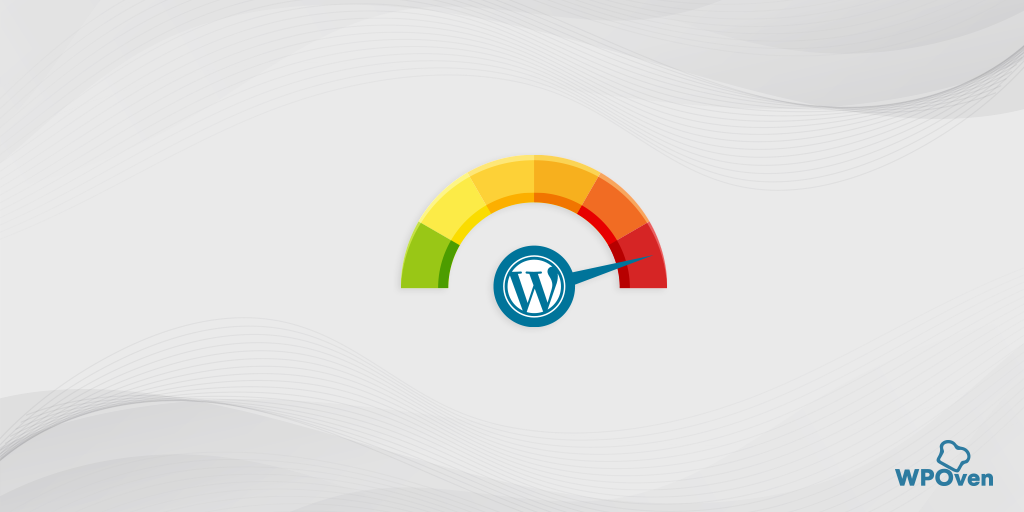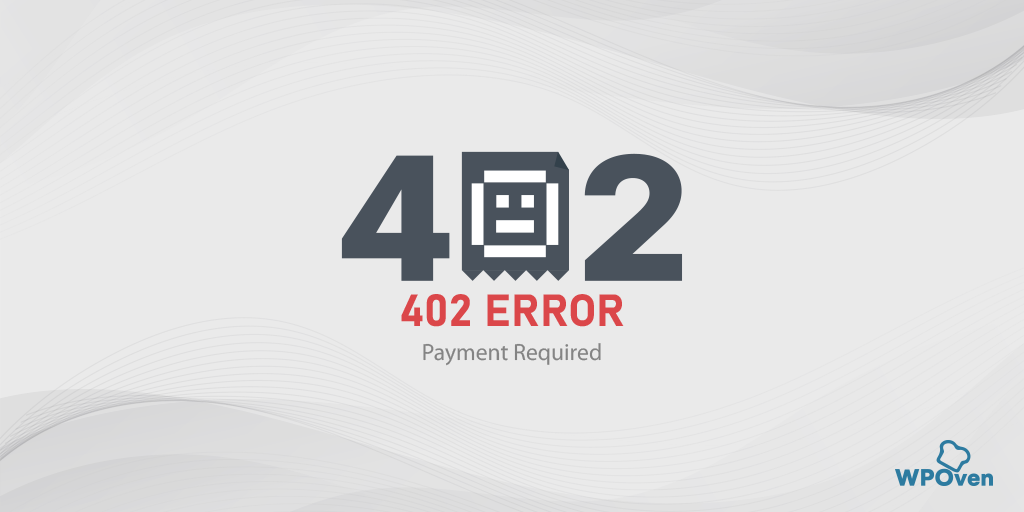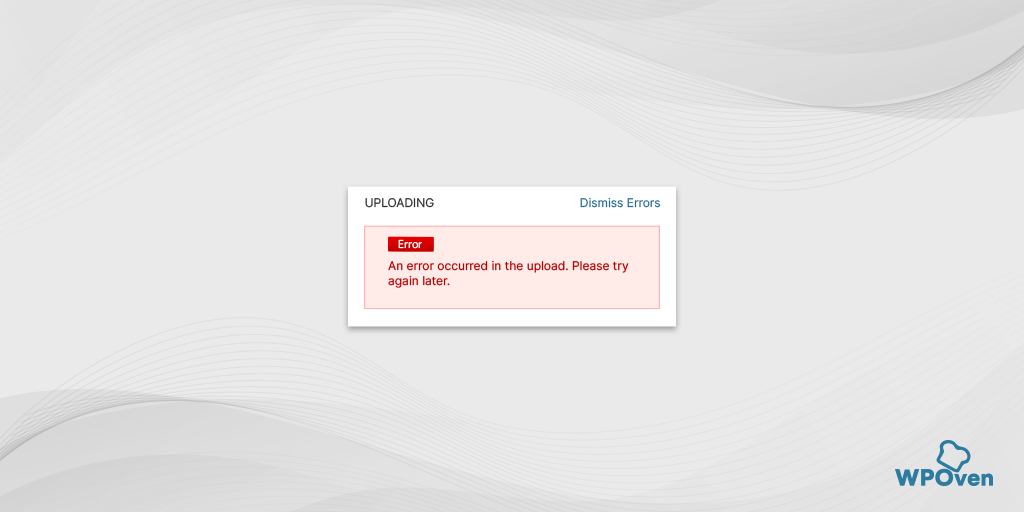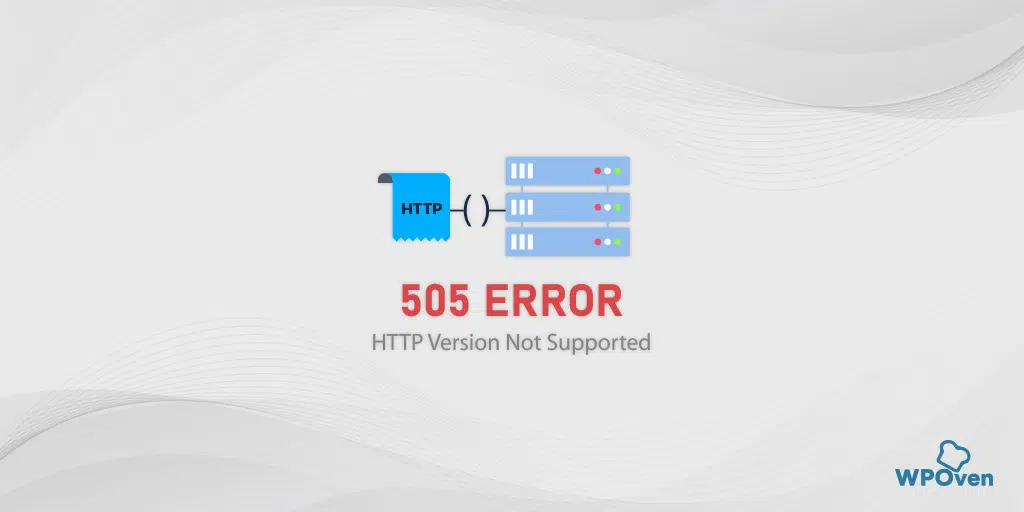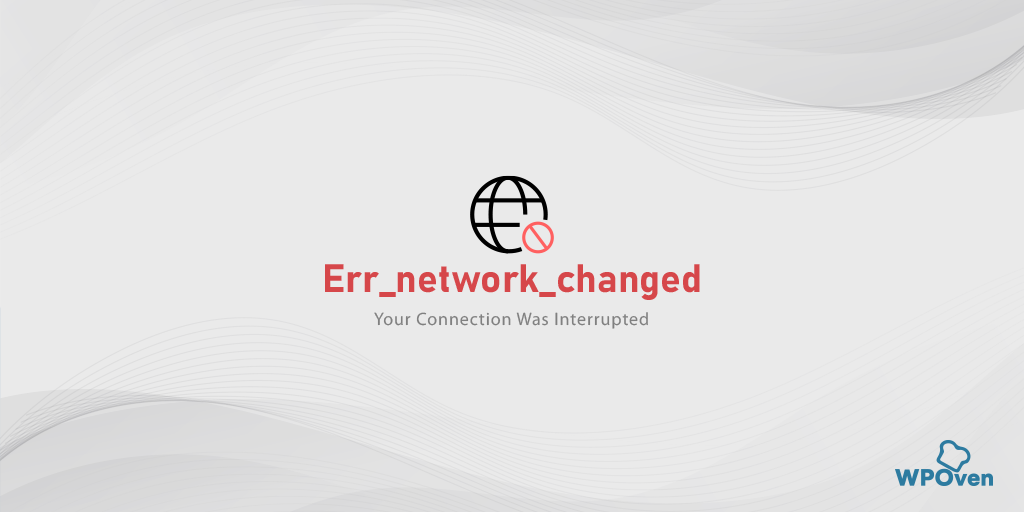كيفية إصلاح الخطأ ERR_HTTP2_PROTOCOL_ERROR؟ (10 طرق)
نشرت: 2023-11-02بصرف النظر عن المزايا المتنوعة لبروتوكول HTTP/2، مثل مواقع الويب الأسرع والأكثر أمانًا، هناك جانب سلبي. بمجرد مواجهة الخطأ "ERR_HTTP2_PROTOCOL_ERROR"، لن تتمكن من الوصول إلى مواقع الويب المفضلة لديك.
ولكن هذا هو الجزء الجيد: يمكنك بسهولة إصلاح الخطأ "ERR_HTTP2_PROTOCOL_ERROR" باتباع طرق بسيطة. سواء كنت تحاول إصلاح هذه المشكلة من مستوى المتصفح أو داخل الجهاز، فإننا نقدم لك خطوات كاملة لاستكشاف الأخطاء وإصلاحها، حتى لا ترى رسالة الخطأ هذه مرة أخرى.
بالإضافة إلى ذلك، فإننا نسعى جاهدين أيضًا لتغطية جميع الجوانب المتعلقة بـ "ERR_HTTP2_PROTOCOL_ERROR"، بما في ذلك ما يعنيه وأسبابه، بطريقة بسيطة وشاملة للغاية.
لذلك، تابعونا واستمروا في قراءة هذا المقال حتى النهاية.
ماذا يعني ERR_HTTP2_PROTOCOL_ERROR؟
يعني الخطأ err_http2_protocol_error وجود مشكلة في بروتوكول HTTP/2 أثناء اتصال العميل والخادم.
بشكل عام، يعد HTTP/2 إصدارًا حديثًا من بروتوكول نقل النص التشعبي (HTTP)، والذي يستخدم لنقل البيانات عبر الإنترنت. يحدث هذا الخطأ عادةً عندما يكون هناك عطل أو مشكلة في اتصال HTTP/2 بين خادم الويب والمتصفح.
إنه خطأ يمكن أن يحدث على جانبي العميل والخادم. يمكن أن يختلف السبب الدقيق، ولكنه قد يرجع إلى مشكلات مثل التكوين الخاطئ على الخادم، أو الإعدادات غير المتوافقة، أو مشكلات في الشبكة، وما إلى ذلك.
اقرأ: دليل كامل حول ترحيل HTTP إلى HTTPS في WordPress
ما الذي يسبب ERR_HTTP2_PROTOCOL_ERROR؟
يحدث الخطأ ERR_HTTP2_PROTOCOL_ERROR عادةً عندما تكون هناك مشكلة في بروتوكول HTTP/2 أثناء طلب الويب. فيما يلي بعض الأسباب الشائعة لهذا الخطأ:
- مشكلات التكوين الخاطئ للخادم أو عدم التوافق:
- ربما لم يتم تكوين خادم الويب الذي تحاول الوصول إليه بشكل صحيح لدعم HTTP/2، أو قد تكون هناك مشكلة في التوافق بين المتصفح والخادم.
- مشاكل الشبكة:
- يمكن أن تتسبب مشكلات الشبكة، مثل فقدان الحزمة أو زمن الوصول العالي أو اتصال الإنترنت الضعيف، في فشل بروتوكول HTTP/2 وتسبب هذا الخطأ.
- جدار الحماية أو تدخل مكافحة الفيروسات:
- قد تحظر جدران الحماية أو برامج مكافحة الفيروسات بروتوكول HTTP/2 أو تتداخل معه، مما يؤدي إلى ظهور الخطأ
ERR_HTTP2_PROTOCOL_ERROR.
- قد تحظر جدران الحماية أو برامج مكافحة الفيروسات بروتوكول HTTP/2 أو تتداخل معه، مما يؤدي إلى ظهور الخطأ
- ذاكرة التخزين المؤقت للمتصفح أو ملفات تعريف الارتباط:
- قد تتسبب ذاكرة التخزين المؤقت أو ملفات تعريف الارتباط التالفة في المتصفح أحيانًا في حدوث مشكلات في بروتوكول HTTP/2 وتؤدي إلى حدوث هذا الخطأ.
- ملحقات المتصفح:
- قد تتعارض ملحقات أو وظائف إضافية معينة للمتصفح مع بروتوكول HTTP/2، مما يتسبب في حدوث الخطأ.
- متصفح قديم:
- قد يؤدي استخدام إصدار قديم أو غير متوافق من متصفح الويب إلى حدوث هذا الخطأ لأن الإصدارات الأقدم قد لا تدعم بروتوكول HTTP/2 بشكل كامل.
- مشاكل الموقع:
- قد يواجه موقع الويب الذي تحاول الوصول إليه مشكلات في تنفيذ HTTP/2 أو تكوينه.
كما ترون، يمكن أن يكون هناك عدة أسباب تؤدي إلى ظهور ERR_HTTP2_PROTOCOL_ERROR . لحسن الحظ، هناك بعض الطرق المفيدة جدًا لاستكشاف الأخطاء وإصلاحها والتي يمكنها إصلاح هذا الخطأ.
كيفية إصلاح ERR_HTTP2_PROTOCOL_ERROR في جميع المتصفحات؟
عندما تواجه خطأ ما، فإن الخطوة الأساسية التي يجب عليك اتخاذها هي تحديد المصدر الدقيق للخطأ أو سببه. ثم تابع خطوات استكشاف الأخطاء وإصلاحها وفقًا لذلك.
ولكن قبل أن نتعمق في طرق استكشاف الأخطاء وإصلاحها، يجب عليك أولاً تجربة بعض الطرق الأساسية، مثل تحديث صفحة الويب (حيث قد تكون المشكلة هي توقف الموقع المؤقت) أو الوصول إلى موقع الويب باستخدام متصفح آخر (في حالة تسبب المتصفح الحالي في حدوث مشكلات) .
إذا استمر الخطأ، فاتبع طرق استكشاف الأخطاء وإصلاحها هذه بدلاً من ذلك.
1. حاول الوصول إلى موقع الويب في وضع التصفح المتخفي
عندما تزور أحد مواقع الويب، يميل متصفحك إلى تخزين معلومات حول موقع الويب المحدد هذا في شكل بيانات مخزنة مؤقتًا. وهذا يتيح التحميل بشكل أسرع دون تأخير، مما يعزز تجربة المستخدم.
ومع ذلك، قد لا تفضل مسح ذاكرة التخزين المؤقت للمتصفح لديك بالكامل بسبب هذا. وبدلاً من ذلك، سيكون من الأفضل الوصول إلى موقع الويب في وضع التصفح المتخفي.
في Google Chrome، انقر فوق Ctrl +Shift + N، أو حدد العنصر في قائمة المتصفح. بعد ذلك، تحقق مما إذا كان الموقع نفسه الذي تتلقى منه رسائل الخطأ مفتوحًا بشكل صحيح.
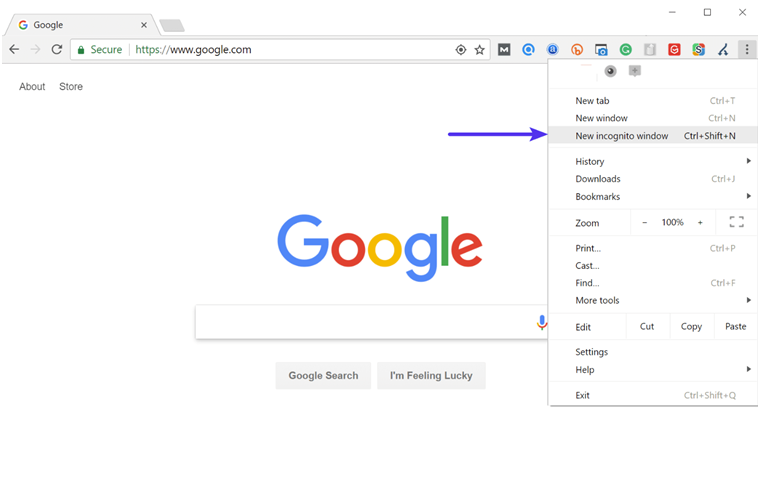
إذا تم فتحه وعمل كل شيء، فجرب الطرق البديلة الأخرى التالية.
2. امسح ذاكرة التخزين المؤقت للمتصفح الخاص بك
نظرًا لأن الخطأ ERR_HTTP2_PROTOCOL_ERROR لا يقتصر على متصفح معين، فقد تواجهه على أي متصفح تستخدمه.
نظرًا لوجود الكثير من المتصفحات، فإننا نغطي فقط بعض المتصفحات الشائعة في هذه المدونة.
Err_http2_protocol_erorr إصلاح الكروم
نظرًا لأن Chrome يمتلك حصة المتصفح الرئيسية، يجب أن يعرف غالبية مستخدمي الإنترنت كيفية إصلاح هذا النوع من الأخطاء. إحدى الطرق الأولية التي يمكنك اتباعها هي حذف ذاكرة التخزين المؤقت لمتصفح Chrome باتباع الخطوات التالية:
في متصفح Chrome، انتقل إلى الإعدادات > الخصوصية والأمان > مسح بيانات التصفح > يمكنك إلغاء تحديد سجل التصفح والسماح بفحص ملفات تعريف الارتباط وبيانات الموقع الأخرى، بالإضافة إلى صور ذاكرة التخزين المؤقت > مسح البيانات .
وبدلاً من ذلك، يمكنك إدخال هذا العنوان مباشرة في متصفح Chrome الخاص بك: chrome://settings/privacy. سينقلك إلى إعدادات الخصوصية حيث يمكنك النقر على " مسح بيانات التصفح ".
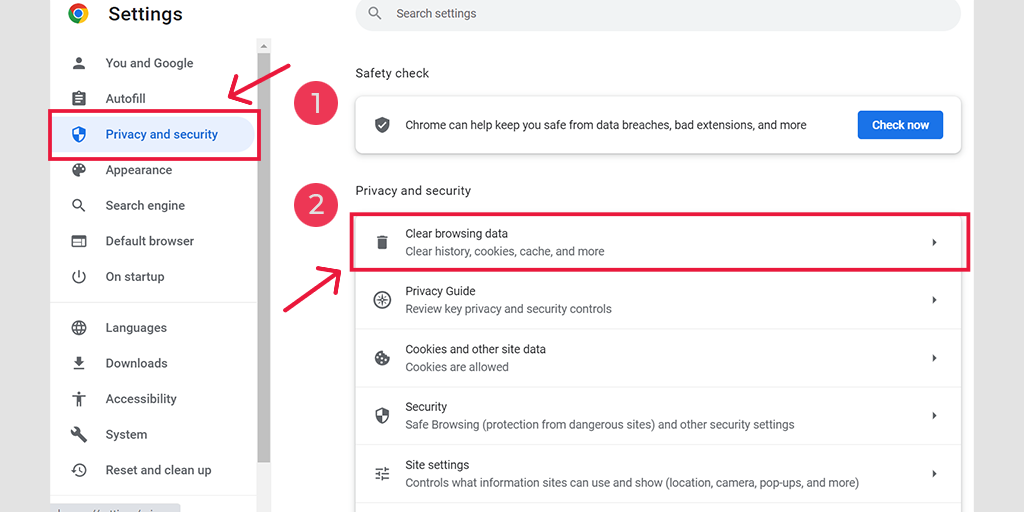
في النافذة المنبثقة، سترى الكثير من الخيارات الأخرى، ولكن عليك الاختيار على النحو التالي:
- حدد النطاق الزمني كـ "كل الأوقات".
- حدد ملفات تعريف الارتباط وبيانات الموقع الأخرى بالإضافة إلى صور ذاكرة التخزين المؤقت (يمكنك أيضًا تحديد سجل التصفح)
- انقر على زر مسح البيانات.
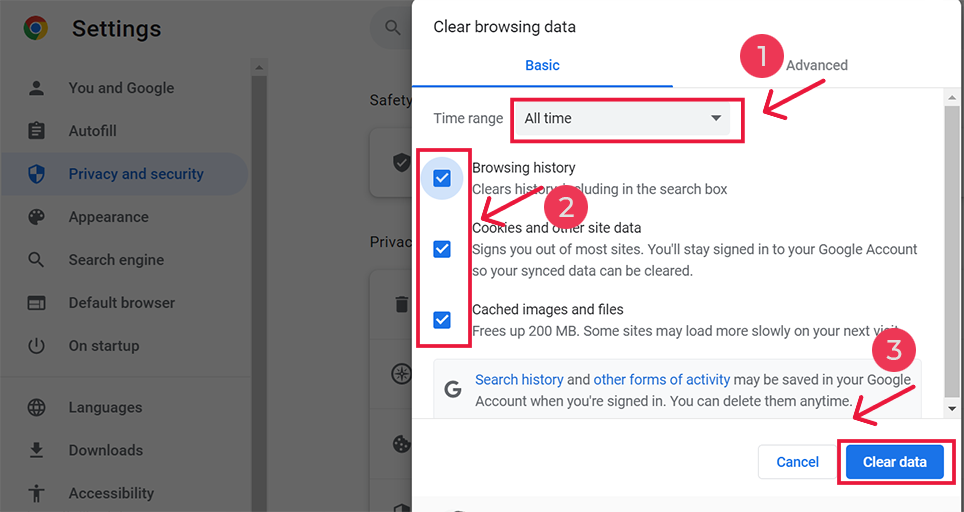
لإصلاح err_http2_protocol_error android
قم بتشغيل تطبيق Chrome على هاتفك المحمول الذي يعمل بنظام Android، ثم لإصلاح هذا الخطأ، انقر فوق المزيد > الإعدادات.

بعد ذلك انقر على الخصوصية والأمان > مسح بيانات التصفح.
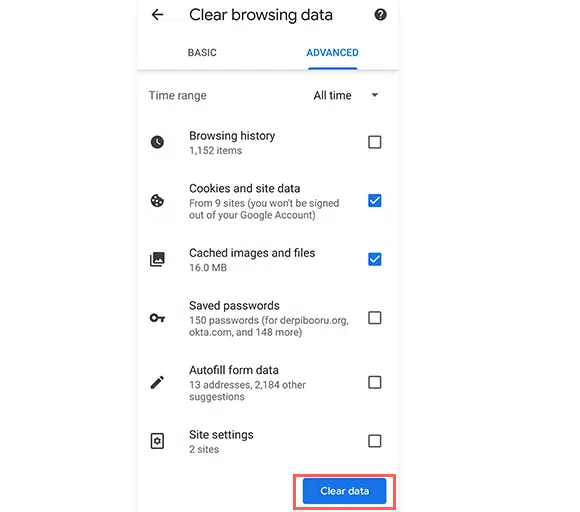
أخيرًا، حدد الصور والملفات المخزنة مؤقتًا > مسح البيانات. ومع ذلك، إذا
Err_http2_protocol_erorr إصلاح فايرفوكس
إذا كنت من مستخدمي Mozilla Firefox، فستكون الخطوات كما يلي:
أولاً، تحتاج إلى فتح متصفح الويب Firefox والانتقال إلى الزاوية العلوية اليمنى منه. انقر فوق خيار القائمة > المكتبة > التاريخ > مسح السجل الحديث .
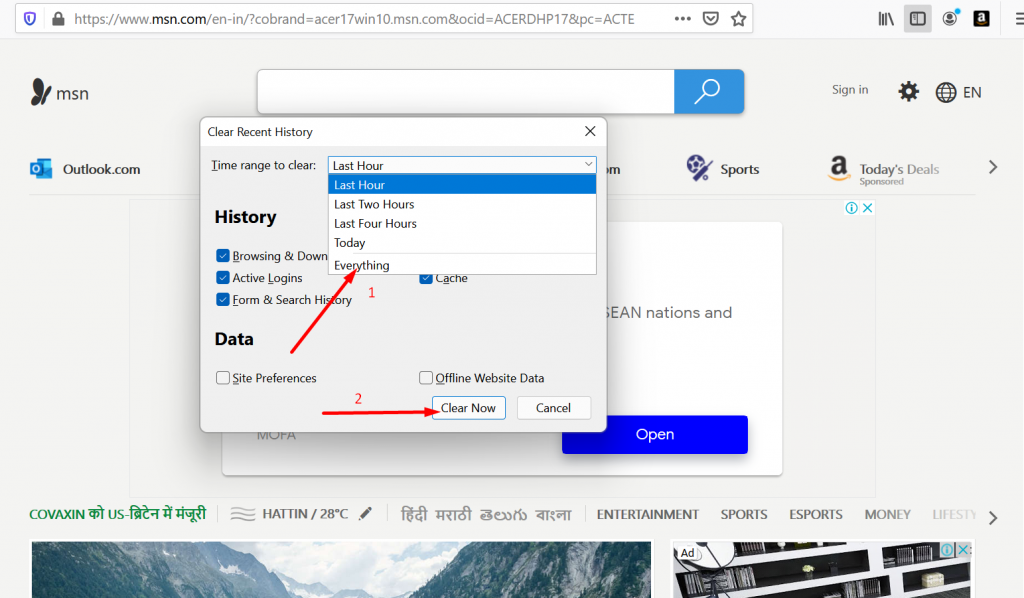
الآن حدد نطاقًا زمنيًا في النافذة المنبثقة التي ستظهر. إذا كنت تريد مسح جميع بيانات ذاكرة التخزين المؤقت. تحتاج إلى تحديد خيار "كل شيء". انقر الآن على قسم التفاصيل واختر نوع البيانات التي تريد تنظيفها (التصفح أو سجل التنزيل أو ذاكرة التخزين المؤقت).
بعد الانتهاء من التحديدات، أخيرًا، انقر فوق الزر Clear Now. لقد تمكنت الآن بنجاح من مسح كل ذاكرة التخزين المؤقت من متصفحك.
لمزيد من المتصفحات، راجع مدونتنا المخصصة حول "كيفية مسح ذاكرة التخزين المؤقت لـ WordPress على موقع الويب الخاص بك في عام 2023؟".
3. قم بتحديث المتصفح الخاص بك
في بعض الأحيان، قد يتسبب المتصفح القديم في حدوث مشكلات في التوافق، مما يؤدي إلى حدوث أخطاء مثل err_http2_protocol_error. لذلك، من الضروري التحقق مما إذا كان لديك أحدث إصدار من Chrome مثبتًا. إذا لم يكن الأمر كذلك، فاتبع هذه الخطوات البسيطة أدناه:
- افتح متصفح Chrome الخاص بك وانتقل عبر النقاط الرأسية الثلاث الموجودة في الزاوية اليمنى العليا. اضغط عليها واختر الإعدادات .
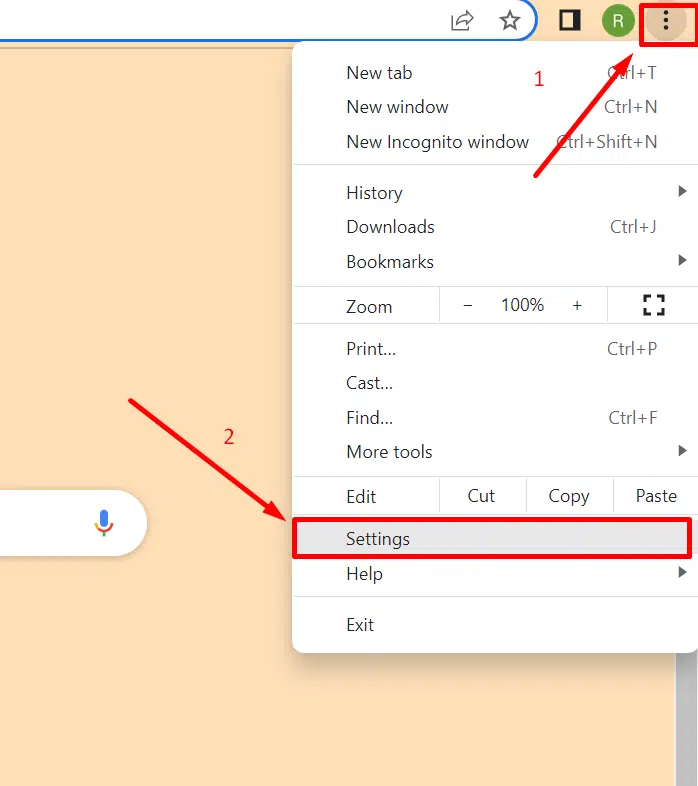
2. الآن حدد حول Chrome وسيبدأ المتصفح في البحث عن التحديثات.
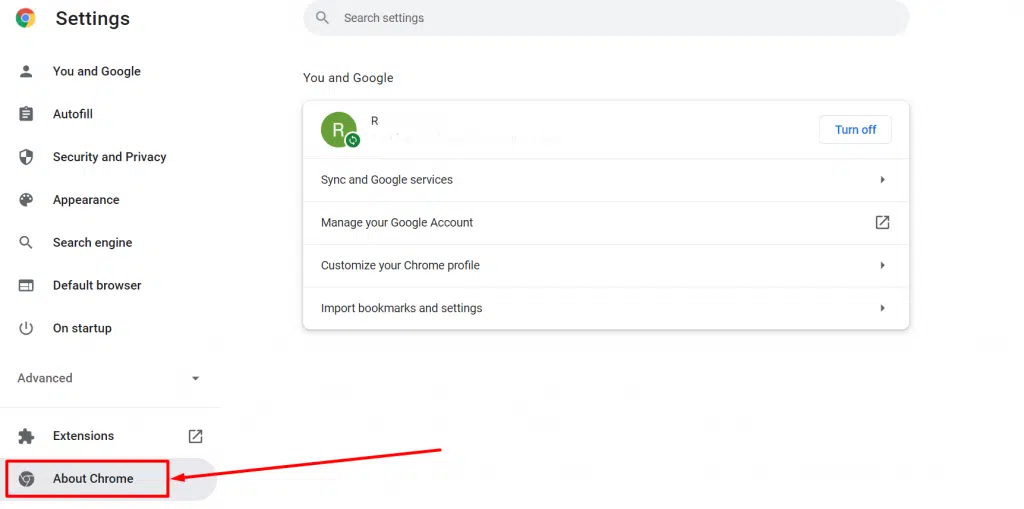
4. حاول تعطيل أو إزالة ملحقات المتصفح
تهدف ملحقات المتصفح إلى زيادة وظائف المتصفح الخاص بك، ولكن في بعض الأحيان يمكن أن تتعارض تطبيقات الطرف الثالث هذه أيضًا مع المتصفح وتتسبب في حدوث ERR_HTTP2_PROTOCOL_ERROR .
لذلك، إذا وجدت مثل هذا الخطأ، فحاول إصلاح هذه المشكلة عن طريق تعطيل كافة الملحقات المثبتة. إذا تم حل المشكلة، فافحص كل مكون إضافي واحدًا تلو الآخر واحذف المكون الإضافي المعيب.
تفضل بزيارة "chrome://extensions/" أو انتقل إلى متصفح Chrome الخاص بك وانقر على النقاط الرأسية الثلاث > الامتدادات.
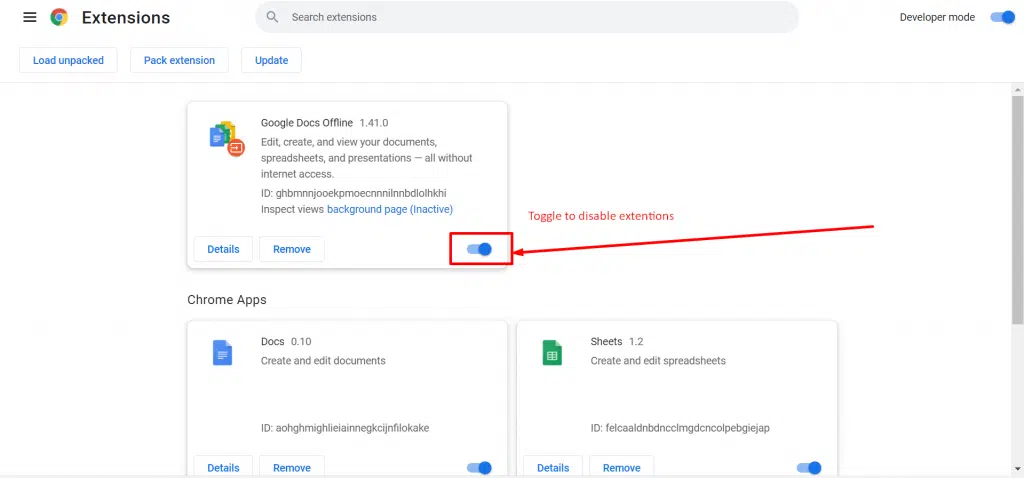
5. حاول إعادة ضبط المتصفح على إعداداته الافتراضية
هناك طريقة أخرى رائعة لإصلاح الخطأ err_http2_Protocol_error وهي إعادة تعيين جميع إعدادات المتصفح إلى الإعدادات الافتراضية. في إصدار سطح المكتب من Google Chrome، انتقل إلى الإعدادات > إعادة ضبط الإعدادات وحدد "استعادة الإعدادات الافتراضية" في أسفل الصفحة.

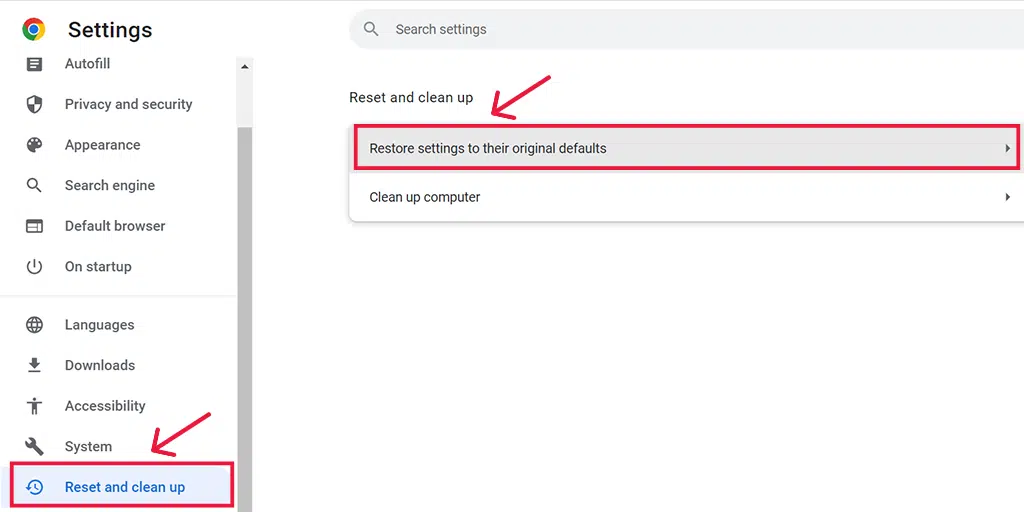
ملاحظة: أثناء إعادة ضبط إعدادات Chrome أو استعادتها إلى وضعها الافتراضي الأصلي، سيؤدي ذلك إلى إزالة جميع كلمات المرور المحفوظة والإشارات المرجعية وسجل التصفح. لذلك، يجب عليك أخذ نسخة احتياطية أولاً ثم المتابعة.
6. قم بتعطيل بروتوكول QUIC الخاص بالمتصفح
QUIC هو بروتوكول شبكة تم تطويره بواسطة Google لمتصفح Chrome الخاص بها لتحسين أداء تصفح الويب. وهو يعمل أعلى UDP بدلاً من TCP، ويقوم بتشفير كل حركة المرور، ويدعم تعدد إرسال تدفقات متعددة عبر اتصال واحد.
على حد علمك، يتبع عدد قليل فقط من مواقع الويب بروتوكول QUIC، ولهذا السبب إذا لم يتم تكوين مواقع الويب باستخدام بروتوكول QUIC، فإنها تبدأ في إنشاء مشكلات التوافق بين العميل والخادم. مما يؤدي إلى ERR_HTTP2_PROTOCOL_ERROR .
لتعطيل بروتوكول QUIC الخاص بـ Google Chrome، اتبع الخطوات التالية:
- افتح جوجل كروم على جهاز الكمبيوتر الخاص بك.
- في شريط العناوين، اكتب " chrome://flags/#enable-quic " ثم اضغط على "إدخال".
![كيفية إصلاح ERR_SSL_PROTOCOL_ERROR؟ [10 طرق] 14 Disable Chrome's QUIC protocol](/uploads/article/52133/Su8PqZ4dGKlrJzSF.webp)
- انقر على القائمة المنسدلة بجوار "بروتوكول QUIC التجريبي" وحدد "معطل".
- أعد تشغيل Google Chrome لتصبح التغييرات سارية المفعول.
بعد اتباع هذه الخطوات، سيتم تعطيل بروتوكول QUIC في Google Chrome.
كيفية إصلاح err_http2_protocol_error على أجهزتك؟
لقد رأيت حتى الآن كيف يمكنك إصلاح ERR_HTTP2_PROTOCOL_ERROR في جميع المتصفحات. ولكن ماذا لو لم يكن المتصفح هو السبب الرئيسي الذي أدى إلى حدوث هذا الخطأ؟
في هذه الحالة، حاول استكشاف أخطاء ERR_HTTP2_PROTOCOL_ERROR وإصلاحها من جهازك نفسه واجعله متوافقًا مع بروتوكول http2.
7. قم بتحديث نظام تشغيل جهازك
يوصى دائمًا بشدة بإبقاء جهازك محدثًا بآخر التحديثات المتوفرة. وبهذه الطريقة، يمكنك إصلاح الأخطاء الموجودة وحل المشكلات المتعلقة بالأداء والحصول على ميزات جديدة والتأكد من توافق جهازك مع التقنيات القادمة.
ولذلك، إذا لم تقم بتحديث نظام التشغيل الخاص بجهازك، فيجب عليك القيام بذلك في أقرب وقت ممكن لتجنب أي تعارض بين بروتوكولات الأمان بين نظام التشغيل الخاص بك وموقع الويب الذي تزوره.
للتحقق من آخر التحديثات في نظام التشغيل Windows 10 والإصدارات الأحدث:
انتقل إلى البدء > الإعدادات > Windows Update . إذا كان هناك أي تحديث متاح، فسوف ينعكس في النافذة. كل ما عليك فعله هو الضغط على زر "تحديث" وسيبدأ التنزيل.
لمستخدمي ماك
انتقل إلى شعار Apple الموجود في الجانب العلوي الأيسر من شاشتك، ثم حدد الإعدادات > عام > تحديث البرنامج.
8. قم بتصحيح تاريخ ووقت جهازك
في بعض الأحيان، إذا لم تتم مزامنة التاريخ والوقت أو كانا غير صحيحين، فقد تؤدي حزم البيانات المختومة بوقت وتاريخ غير دقيقين إلى خطأ_http2_protocol_error.
![كيفية إصلاح الخطأ 1005 "تم رفض الوصول"؟ [9 طرق سريعة] 6 Change the System's Date and time](/uploads/article/52133/OW9tqFr3stSwLMYf.webp)
لتغيير تاريخ ووقت النظام، اتبع الخطوات التالية:
- انتقل إلى لوحة التحكم بجهاز الكمبيوتر الذي يعمل بنظام Windows وانقر على "الساعة والمنطقة".
- في النافذة التالية، حدد رابط "التاريخ والوقت".
- انقر فوق الزر "التاريخ والوقت" في النافذة التالية > متبوعًا بالنقر فوق الزر "تغيير التاريخ والوقت".
- الآن أدخل التاريخ والوقت الصحيحين يدويًا
- انقر على زر موافق للتأكيد.
يمكنك بدلاً من ذلك حل هذا الخطأ عن طريق تمكين إعدادات التاريخ والوقت التلقائية. يتيح ذلك لشركة Microsoft جلب بيانات دقيقة تلقائيًا من الويب بناءً على منطقتك الزمنية.
لمستخدمي ماك،
انتقل إلى أيقونة Apple الموجودة في الزاوية العلوية اليسرى من الشاشة، وحدد إعدادات النظام > عام > التاريخ والوقت.
9. تعطيل جدران الحماية أو برنامج مكافحة الفيروسات بشكل مؤقت
تم تصميم برامج مكافحة الفيروسات أو جدران الحماية لحماية جهازك من البرامج الضارة والهجمات الإلكترونية. ومع ذلك، في بعض الأحيان، يتم تكوين هذه البرامج بشكل مفرط ويمكن أن تقوم بحظر مواقع ويب معينة بشكل خاطئ.
لذلك، للتحقق مما إذا كان جدار الحماية أو برنامج مكافحة الفيروسات هو سبب المشكلة، يتعين عليك تعطيله مؤقتًا.
في النوافذ
لأجهزة الكمبيوتر ويندوز
انتقل إلى Windows وزر البدء الموجود في أقصى الزاوية اليسرى السفلية من شاشتك، واكتب "Windows Defender Firewall" للبحث.
الآن، انقر فوق Windows Defender Firewall كما هو موضح في الصورة، وستنبثق نافذة Windows Defender Firewall، حيث يمكنك العثور على خيارات مختلفة.
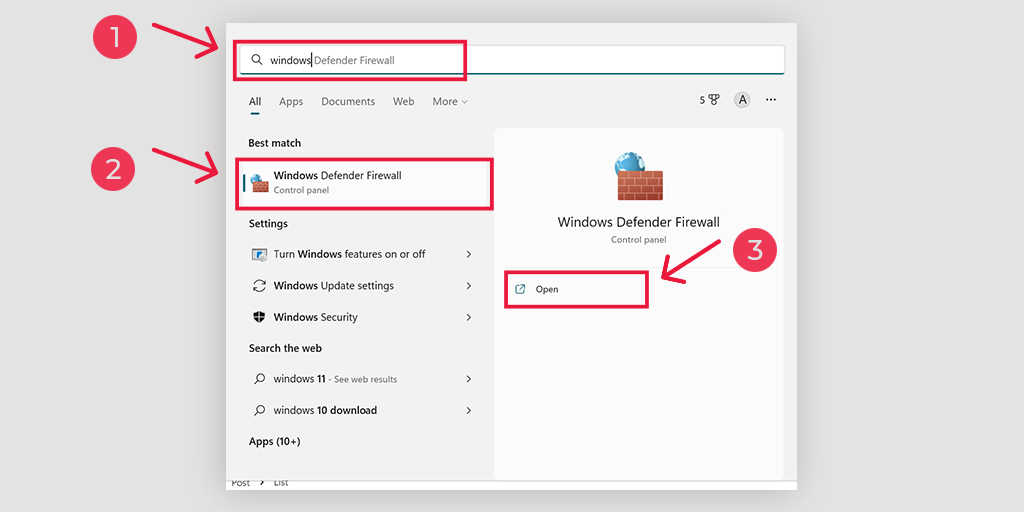
حدد " تشغيل جدار حماية Windows Defender أو إيقاف تشغيله ".
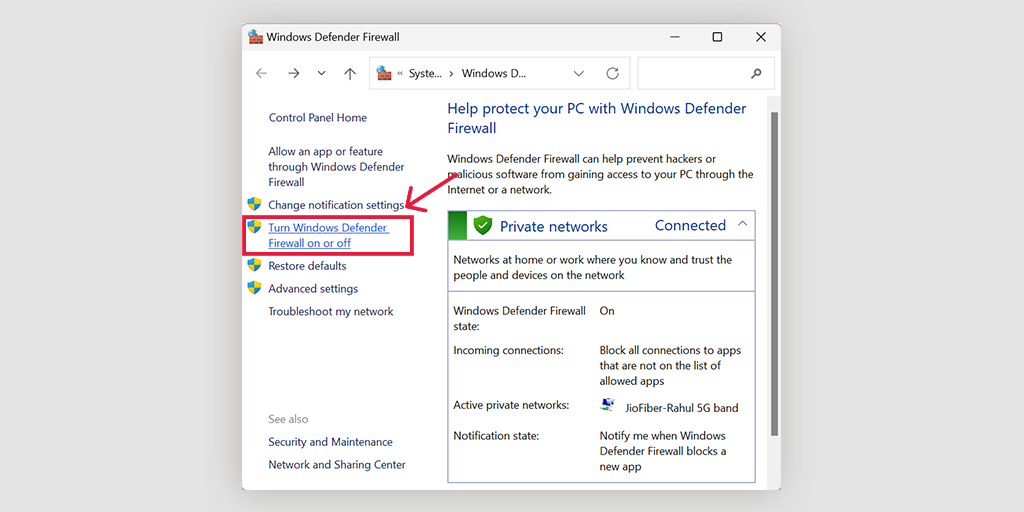
لنظام التشغيل MacOS
في أجهزة macOS، تحتاج إلى فتح قسم الأمان والخصوصية في إعدادات تفضيلات النظام لديك.
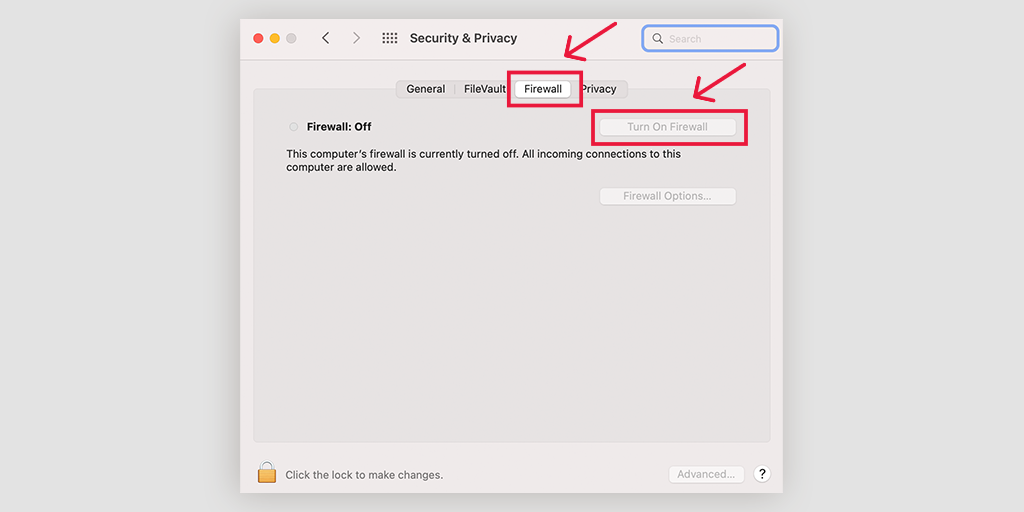
10. امسح ذاكرة التخزين المؤقت لنظام أسماء النطاقات (DNS) الخاص بك
يعد DNS، أو خادم اسم المجال، مسؤولاً عن ترجمة أسماء مواقع الويب إلى عناوين IP المقابلة لها والمساعدة في تحديد موقع موقع الويب. لتسهيل هذه العملية، يميل DNS إلى تخزين بيانات معينة في ذاكرة التخزين المؤقت. وهذا يتيح التحميل بشكل أسرع عند زيارة الموقع مرة أخرى.
لذا، إذا رأيت رسالة خطأ مثل err_http2_protocol_error، فحاول مسح ذاكرة التخزين المؤقت لنظام أسماء النطاقات من جهازك.
للحصول على برنامج تعليمي كامل على أجهزة مختلفة، يمكنك الاطلاع على منشورنا المخصص حول "كيفية مسح ذاكرة التخزين المؤقت لأوامر DNS بسهولة (Windows وMac وLinux)".
ملخص
يمكن أن تكون الأخطاء مزعجة ومحبطة للغاية، خاصة بالنسبة لأولئك الذين لا يعرفون معانيها. لحسن الحظ، هناك خطوات بسيطة لاستكشاف الأخطاء وإصلاحها يجب اتباعها، مما يتيح لك الوصول إلى أي موارد أو مواقع ويب تريدها.
سواء كنت مبتدئًا تمامًا أو مستخدمًا متقدمًا، فإن جعل جهازك أو متصفحك متوافقًا مع بروتوكول HTTP2 هو أمر سهل وسيساعد في القضاء على أي أخطاء ناتجة عن ذلك.
كل ما عليك فعله هو فقط،
1. حاول الوصول إلى موقع الويب في وضع التصفح المتخفي
2. امسح ذاكرة التخزين المؤقت للمتصفح الخاص بك
3. قم بتحديث المتصفح الخاص بك
4. حاول تعطيل أو إزالة ملحقات المتصفح
5. حاول إعادة ضبط المتصفح على إعداداته الافتراضية
6. قم بتعطيل بروتوكول QUIC الخاص بالمتصفح
7. قم بتحديث نظام تشغيل جهازك
8. قم بتصحيح تاريخ ووقت جهازك
9. تعطيل جدران الحماية أو برنامج مكافحة الفيروسات بشكل مؤقت
10. امسح ذاكرة التخزين المؤقت لنظام أسماء النطاقات (DNS) الخاص بك
باعتبارك مالك موقع ويب، لا تريد أن يواجه زوار موقعك أي أخطاء 5xx من جانب الخادم. لتجنب مثل هذه المواقف، فكر في ترحيل موقع الويب الخاص بك إلى خدمة استضافة ويب أكثر موثوقية وجديرة بالثقة، مثل الاستضافة المخصصة التي تديرها WordPress الخاصة بـ WPoven.
إذا كان لديك أي استفسار أو أي تعليقات، يرجى إعلامنا بها في قسم التعليقات أدناه.
أسئلة مكررة
ماذا يعني ERR_HTTP2_PROTOCOL_ERROR ؟
يعني الخطأ err_http2_protocol_error وجود مشكلة في بروتوكول HTTP/2 أثناء اتصال العميل والخادم.
كيف أقوم بإصلاح خطأ البروتوكول؟
يمكنك بسهولة إصلاح أخطاء البروتوكول باتباع الطرق التالية:
1. حاول الوصول إلى موقع الويب في وضع التصفح المتخفي
2. امسح ذاكرة التخزين المؤقت للمتصفح الخاص بك
3. قم بتحديث المتصفح الخاص بك
4. حاول تعطيل أو إزالة ملحقات المتصفح
5. حاول إعادة ضبط المتصفح على إعداداته الافتراضية
6. قم بتعطيل بروتوكول QUIC الخاص بالمتصفح
7. قم بتحديث نظام تشغيل جهازك
8. قم بتصحيح تاريخ ووقت جهازك
9. تعطيل جدران الحماية أو برنامج مكافحة الفيروسات بشكل مؤقت
10. امسح ذاكرة التخزين المؤقت لنظام أسماء النطاقات (DNS) الخاص بك
كيف أقوم بإصلاح صفحة الويب هذه التي لا تستخدم بروتوكول HTTP 2؟
1. حاول تحديث نظام تشغيل جهازك بأحدث إصدار متوفر.
2. قم بتحديث المتصفح الخاص بك